
Nedá se to obejít: Mac App Store je pomalý. Pokud se pokusíte zabránit jejímu otevření, kdykoli je to možné, jste pravděpodobně docela naštvaní, když uvidíte oznámení o aktualizaci na liště nabídky. Musíte otevřít App Store, klikněte na tlačítko „Aktualizace“ a počkejte, dokud aplikace nebude „Kontrola aktualizací“.
Je to kontrola. Aktualizace. Což již udělal, protože vám to právě řeklo, kolik aktualizací máte. Ugh.
Z tohoto důvodu byste měli spravovat svůj App Storemísto toho nakupuje z Terminálu. Bezplatný program s názvem mas (zkratka „Mac App Store“) vám umožní rychle zkontrolovat a nainstalovat aktualizace během chvilky. Můžete také rychle hledat software a dokonce instalovat věci, které jste již zakoupili. Pojďme to nastavit hned teď, takže už nikdy nebudete muset vidět „Kontrola aktualizací“.
Instalace mas
PŘÍBUZNÝ: Jak nainstalovat balíčky s Homebrew pro OS X
Ukázali jsme vám, jak nainstalovat software Mac s Homebrew, a to je nejjednodušší způsob, jak začít s masem. Naše rada: Připravte Homebrew dříve, než začnete, pomocí našich pokynů.
Po instalaci homebrewu přejděte na terminál, který najdete v sekci Aplikace> Nástroje. Typ brew install mas , pak stiskněte Return. Za pár okamžiků bude nainstalována masa; nyní jste připraveni upgradovat software z obchodu Mac App Store.
Pokud raději nenastavíte Homebrew, podívejte se namasovou stránku na Githubu, kde najdete pokyny k sestavení. Vážně však: stačí použít Homebrew. Je to mnohem jednodušší, a pokud chcete terminál používat, je pravděpodobné, že se s ním v budoucnu znovu setkáte.
Jak aktualizovat software bez spuštění obchodu Mac App Store
Největší využití tohoto softwaru je podle mého názoru instalace aktualizací. Chcete-li zobrazit seznam aplikací, které vyžadují aktualizace, zadejte mas outdated a stiskněte Return. Zobrazí seznam aplikací, které je třeba aktualizovat.

Chcete-li aktualizovat vše uvedené, stačí napsat mas upgrade a zasáhnout.
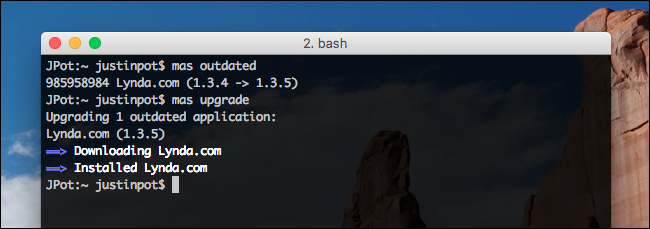
To je vše: vaše aktualizace jsou nyní nainstalovány. Pokud mi nevěříte, vydejte se do obchodu Mac App Store - nenalezne pro vás žádné aktualizace.
Pokud chcete upgradovat pouze jednu aplikaci, můžete to udělat také. Podívejme se znovu na výstup z mas outdated:

Podívejte se, jak je před názvem aplikace číslo? Zkopírujte toto číslo a vložte jej na konec mas oudated upgradovat pouze tento program.
Jak hledat a instalovat software bez spuštění Mac App Store
Pokud si nejste jisti, zda je konkrétní aplikace v App Store nebo ne, můžete rychle prohledat celý obchod zadáním mas search následuje to, co hledáte, a pak zasáhne Return.

Můžete dokonce nainstalovat software, který najdete tímto způsobem, zadáním mas install následuje číslo odpovídající aplikace z výsledků vyhledávání.
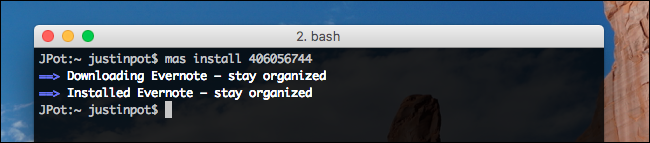
Pamatujte, že můžete instalovat pouze aplikace, kteréjste „zakoupili“ uvnitř obchodu Mac App Store. Bohužel to zahrnuje bezplatné aplikace. Z tohoto důvodu je funkce „instalace“ méně užitečná, než by mohla být, ale stále je to rychlý způsob, jak nainstalovat software, o kterém víte, že jste již zakoupili.
Další masové příkazy byste měli vědět
Pokud chcete seznam všech aplikací Mac App Store aktuálně nainstalovaných ve vašem systému, jednoduše napište mas list pak stiskněte Return.

Můžete se také přihlásit do Mac App Store, pokud jste tak ještě neučinili, příkazem mas signin následuje e-mailová adresa spojená s vaším účtem. Chcete-li se odhlásit, můžete použít mas signout.
A to je o tom! Tento nástroj vám nedovolí úplně se vyhnout obchodu Mac App Store, ale může způsobit, že vaše návštěvy budou mnohem méně časté, a to je skvělá věc. Pokud nic jiného, tak od nynějška instaluji aktualizace.








